![]() 檢查包裝內容。
檢查包裝內容。
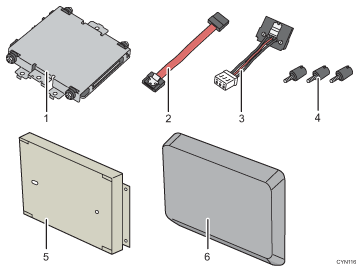
硬碟
扁平電纜
電源線
螺絲(3)
內蓋
記憶體蓋板
![]() 取下記憶體蓋板。
取下記憶體蓋板。
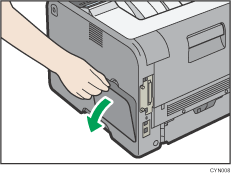
![]() 使用硬幣鬆開螺絲,然後拆下內蓋。
使用硬幣鬆開螺絲,然後拆下內蓋。
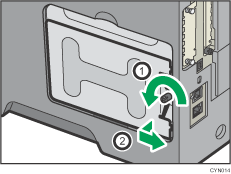
![]() 在指定位置安裝硬碟。
在指定位置安裝硬碟。
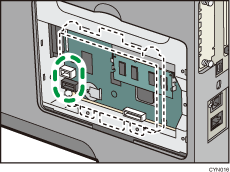
![]() 將扁平電纜與電源線連接到硬碟。
將扁平電纜與電源線連接到硬碟。
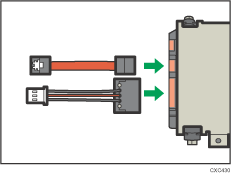
![]() 將扁平電纜與電源線連接到印表機電路板。
將扁平電纜與電源線連接到印表機電路板。
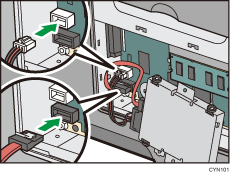
![]() 將硬碟的上半部與下半部突出物對準印表機的凹口,然後用兩顆螺絲將硬碟固定於印表機上。
將硬碟的上半部與下半部突出物對準印表機的凹口,然後用兩顆螺絲將硬碟固定於印表機上。
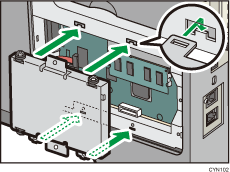
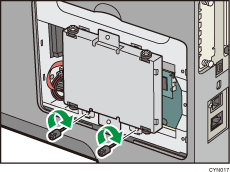
![]() 依序將隨附內蓋的兩個左側突出物,以及右側的突出物,插入印表機上的凹槽。
依序將隨附內蓋的兩個左側突出物,以及右側的突出物,插入印表機上的凹槽。
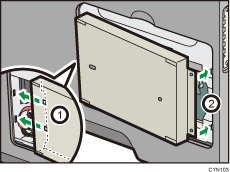
![]() 鎖緊兩顆螺絲。
鎖緊兩顆螺絲。
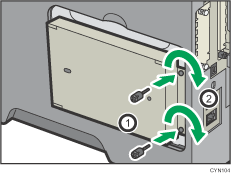
![]() 裝回記憶體蓋板。
裝回記憶體蓋板。
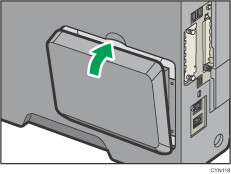
![]() 插入電源線,開啟印表機。
插入電源線,開啟印表機。
![]() 列印配置頁,確認安裝。
列印配置頁,確認安裝。
![]()
要樆查硬碟是否已正確安裝,請列印配置頁。如果安裝正確,「Hard Disk」會顯示在配置頁的「Device Connection」中。 關於列印配置頁的詳細資訊,請參閱測試列印。
如果硬碟未正確安裝,請依照程序重新開始操作。即使再次嘗試安裝,仍無法正確安裝,請聯絡您的業務或服務代表。
要使用安裝的硬碟,請在印表機驅動程式的「配件」中配置印表機選購件。關於打開「配件」的資訊,請參閱驅動程式安裝指南的「進行印表機的選購件設定」。

